Vous êtes en déplacement et avez besoin de la connexion sur votre ordinateur ? Votre forfait internet 4G peut vous sauver la mise dans ce cas. Vous pouvez même la partager avec un ami à court de forfait. C’est largement suffisant pour lire rapidement un mail, envoyer un mail ou prendre rendez-vous. Il suffit de passer votre téléphone Android en modem et le tour est joué. Voici comment vous y prendre.
NB : Pour ce tuto, nous avons utilisé un Motorola Edge 20, sous Android 12. En fonction de votre smartphone Android, les paramètres peuvent être légèrement différents. Mais c’est sensiblement la même chose.
Sommaire :
Partager sa connexion en Wi-Fi
Pour partager votre forfait mobile 4G avec votre PC ou un autre appareil, créer une connexion Wi-Fi est la méthode la plus simple. Pour cela, vous allez avoir besoin de créer un point d’accès. Suivez les étapes suivantes :
- Rendez-vous dans les Paramètres de votre téléphone ;
- Choisissez Réseau et Internet ;
- Cliquez sur Point d’accès et Partage de connexion ;
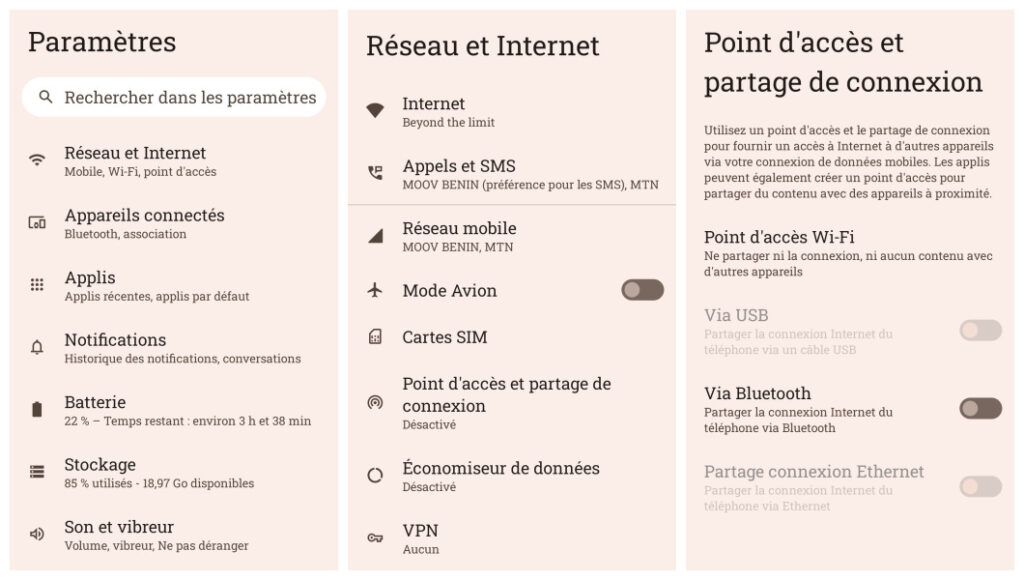
- Sélectionnez Point d’accès Wi-Fi.
Dès lors, vous n’avez plus qu’à activer le paramètre Utiliser point d’accès Wi-Fi. Vous pouvez alors changer le nom du pont d’accès et créer un mot de passe, nécessaire pour tous les appareils qui voudront se connecter à votre Wi-Fi mobile. Vous pourrez également choisir une méthode de sécurité pour protéger votre point d’accès de toute intrusion. Vous avez le choix entre WPA2 et WPA3.
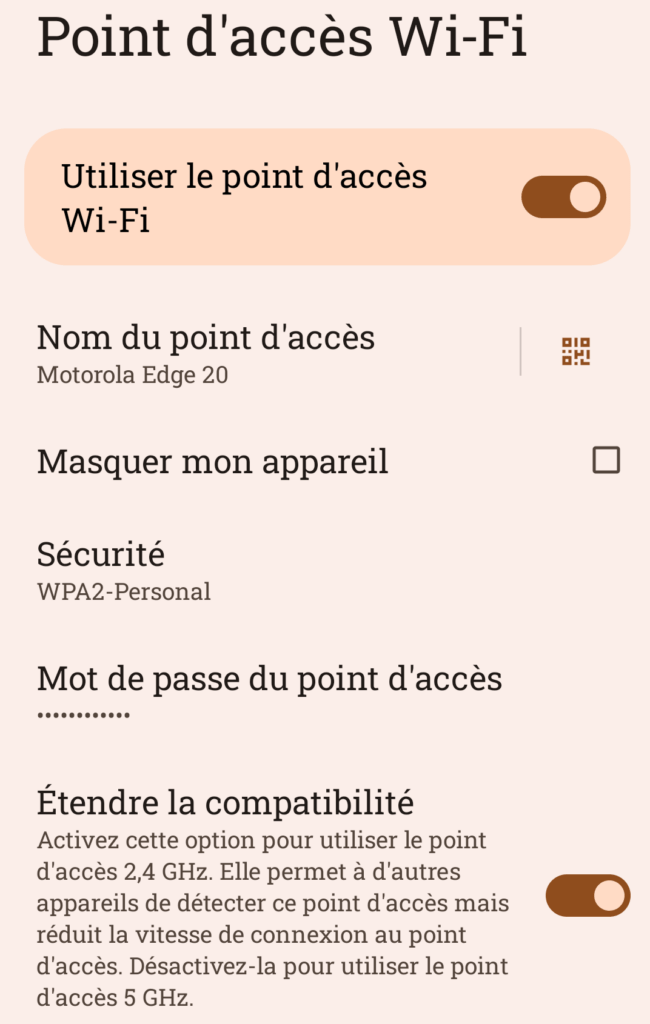
Dès lors que tout est bien configuré, vous n’avez plus qu’à activer le point d’accès Wi-Fi. Les autres appareils pourront vous détecter par Wi-Fi et se connecter à votre appareil au moyen de votre mot de passe.
De plus, dès ce premier réglage, vous pouvez activer ou désactiver votre point d’accès depuis le volet des raccourcis. Il suffit d’abaisser l’écran de votre smartphone Android. Vous y verrez le raccourci correspondant.
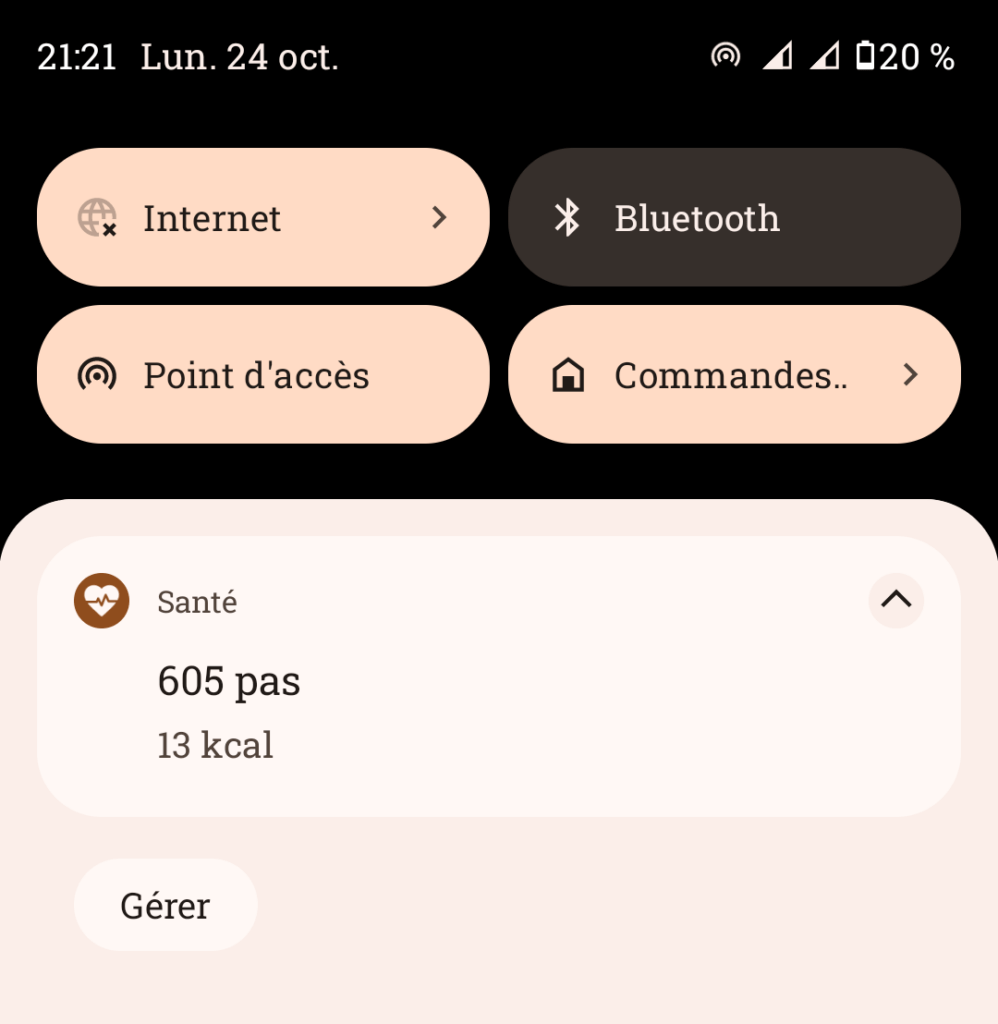
Partager sa connexion à l’aide d’un câble USB (uniquement pour les ordinateurs)
Cette méthode est plus rapide que la première. Cependant, elle vous limite. En effet, vous devez avoir votre câble USB sur vous. C’est d’ailleurs un moyen pratique pour recharger en même temps votre téléphone. Néanmoins, ce n’est pas toujours optimal, surtout si vous n’avez plus assez d’énergie ou que le câble n’est pas original. Les options de partage de connexion peuvent ne pas être disponibles.
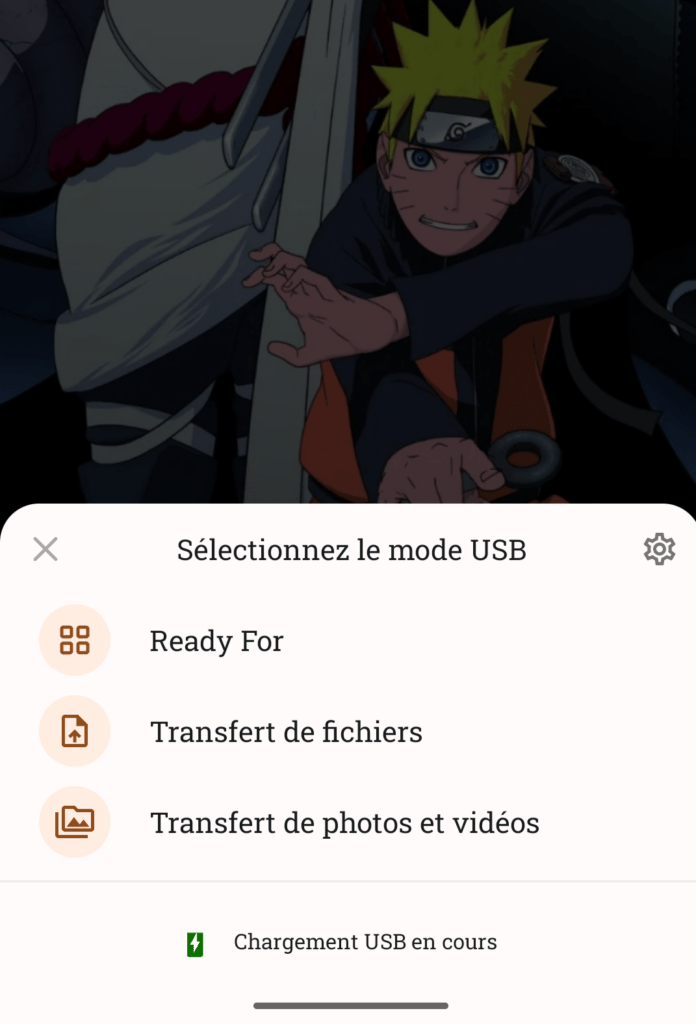
Ici, les choses sont plutôt très simples. Il vous suffit de brancher votre smartphone Android à votre ordinateur. Une fenêtre contextuelle s’affiche automatiquement. Sinon, abaissez l’écran des notifications et vous y verrez les options du câble USB. Cliquez là-dessus. Dans les options qui s’affichent, choisissez Partage de connexion via USB.
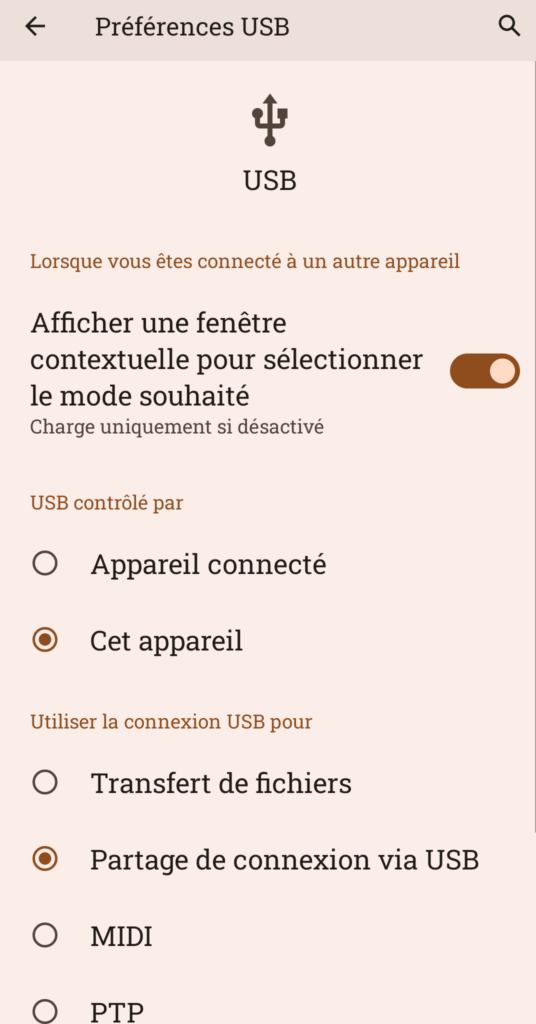
Votre ordinateur Linux ou Windows devrait automatiquement reconnaître votre téléphone comme un point d’accès. Mais si vous utilisez un appareil Apple, les choses ne fonctionnent pas de la sorte. Il faudra encore quelques réglages. Alors, la méthode recommandée pour les Mac, c’est le partage de connexion en Wi-Fi.













Leave a Reply